С появлением дешевых Wi-Fi устройств, таких как, нетбуки и смартфоны на Android, многие установили или подумывают об установке wi-fi маршрутизаторов дома. Это несомненно удобно, когда по всей квартире есть сигнал интернет, но правильно настроить маршрутизатор, как оказалось, под силу не всем.
Меня часто просят настроить интернет (в Киеве), поэтому дам несколько примеров того, как настроить беспроводной маршрутизатор Tp-link (подопытный — TP-Link WR 741ND) на основе наших провайдеров: Воля-кабель, Beeline (Kyivstar) и O3.
Также Вы можете прочитать о том, как настроить и перепрошить Wi-Fi роутер D-link DIR 300.
Как я писал ранее, для настройки я выбрал Tp-link Wr741nd — этот один из популярных моделей маршрутизаторов получил широкое распространение благодаря своей низкой цене и неплохому качеству. Несколько минусов у него конечно есть.
Первый — он греется, летом довольно сильно. Не ставьте его сверху компьютера или возле батареи. Ничего страшного не случится, но может подвисать интернет.
Второе — для нормального функционирования его придется прошивать. На рисунке выше изображена 1.6 версия маршрутизатора. Вторая и третья — возможно выглядит также, не знаю.
Прошивать нужно, если Ваша прошивка не поддерживает IPTV или оно просто не включается, а также — в старых прошивках отсутствует соединение L2TP, которое нужно для Beeline (сейчас Kyivstar).
Подключение TP-Link WR741ND
Это не самый сложный процесс в настройке. Для подключения Вам необходимо подключить сетевой кабель провайдера вставить в гнездо WAN (обычно синего цвета), а также соединить компьютер сетевым шнуром с Tp-link. Лучше использовать 1й порт.
Если Вы соединили все правильно, то компьютер покажет активное сетевое соединение. Для проверки нужно открыть свой браузер и в поле адреса сайта вписать 192.168.1.1. Должно появится окно с диалогом для ввода логина и пароля (по умолчанию admin|admin).
Если Вы попали в админку своего маршрутизатора, то подключили все верно.
Для абонентов Воля-кабель или Укртелеком: Вам нужно подключить сетевой кабель от своего модема подключить к Wan порту маршрутизатора, а не к ПК.
Прошиваем TP-Link WR741ND
Повторюсь, при установке новой прошивки следует хорошо помнить Вашу версию устройства. Чтобы узнать какая у Вас версия нужно перевернуть устройство и посмотреть на наклейку.
Иногда это указано отдельно, как Version 1.6, а иногда последние два символа кода устройства указывают на версию так, как на рисунке выше V4 -четвертая версия.
Следует помнить, что 1.0 и 1.9 — относятся к первой версии и прошивку нужно устанавливать именно для первой версии. В случае неправильной прошивки — вы можете потерять устройство навсегда!
Прошивку можно скачать тут: Прошивки для TP-Link (официальный сайт).
Скачанную прошивку нужно распаковать и запустить админ-панель устройства. Админка открывается в любом браузере по адресу 192.168.1.1 (вводим как адрес сайта), логин и пароль по умолчанию «admin».
В пункте меню «Обновление ПО» или «Firmware Update»? выбираем BIN файл прошивки и нажимаем кнопку «Улучшить» или «Upgrade».
Очень важно не отключать устройство от сети во время обновления!
По поводу IPTV Beeline: Настроек в этом маршрутизаторе нет, мультикастинг по умолчанию работает, если у Вас не показывает IPTV, нужно в Вашем антивирусе найти пункт фаерволла и разрешить запросы с Вашего ПК к подсети 0.0.0.0/0 по протоколу IGMP.
Настраиваем доступ к Интернет на TP-Link Wr741ND
Для настройки интернет на маршрутизаторе нужно знать некоторые параметры, обычно указаны в договоре с провайдером.
Для VPN соединений (Beeline, Kyivstar и другие)
— имя сервера или его адрес для l2tp и pptp соединений (например, tp.beeline.ua)
— имя пользователя и пароль опять же для l2tp (pptp) соединений
— в некоторых случаях размер MTU (обычно 1460)
Для статического соединения (а-ля, частная сеть Freenet-o3, домашка, IpTelecom и др.)
— Ваш постоянный IP адрес
— Маска сети (обычно 255.255.255.0 или 255.255.255.255)
— IP адрес шлюза интернет
— IP адрес DNS сервера (один или два адреса)
Для соединений Воля-кабель дополнительных параметров не нужно.
Когда у Вас будут все эти данные, открываем снова в браузере админку маршрутизатора (192.168.1.1)
и выбираем пункт «Сеть» (я надеюсь, Вы обновили прошивку и она у Вас на русском языке) — Wan.
На скриншоте ниже пример настройки интернет через VPN:
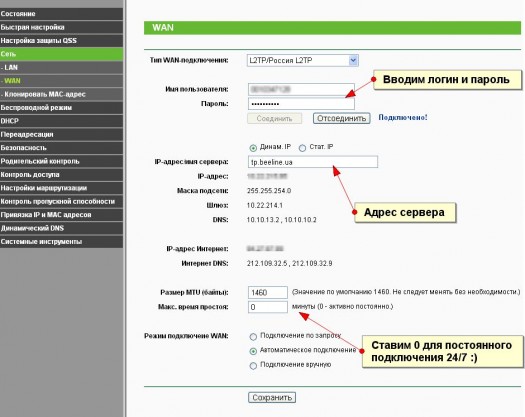
В случае со статическим соединением нужно выбрать — статический IP, а для Воля-кабель — просто динамический IP. Настройка проста и не займет у Вас много времени.
Настойка Wi-Fi на TP-Link WR741ND
Настройка Wi-Fi происходит в несколько этапов. Важно настроить сеть безопасно поэтому первым делом нужно сменить SSID по умолчанию.
Для этого переходим в «Беспроводной режим» — «Настройки беспроводного режима».
В SSID вписываем разумное название — оно будет отображаться при поиске сетей на Ваших устройствах и показывать в трее «Подключено к…».
Второй важный момент — установка региона. Нужно правильно указать Вашу страну, так как, стандарты отличаются и можно получить штраф за вещание на не той частоте.
Остальные настройки оставляем по умолчанию. Кстати, если Ваши устройства (нетбуки, кпк и т.п.) работают на скорости 56 мегабит, то нет смысла оставлять 150 или 300 (которые поддерживает tp-link). Ставьте 60 — это снизит нагрев и уменьшит баги.
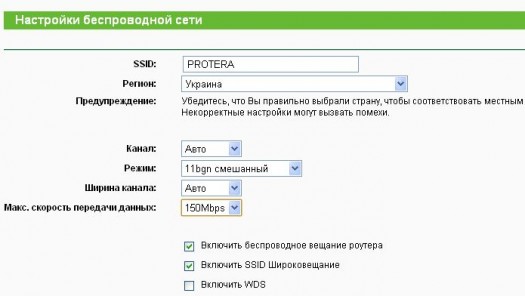
После нажатия кнопки «сохранить» Вы начнете вещать и пора защитить Вашу Wi-Fi сеть.
Для этого переходим в пункт «Защита беспроводного режима». Лучше и безопаснее всего выбирать WPA-PSK/WPA2-PSK, шифрование и версию оставляем в Автоматическом режиме и задаем пароль сети.
Если этого не сделать, то любой сможет присоединиться к Вашей сети и ходить по всем компьютерам как в локальной сети.
Для лучшей защиты сети, можно включить Фильтрацию по Mac-адресам. Для этого в следующем пункте нужно подключится к сети Wi-Fi всеми устройствами, которые Вы планируете использовать, а затем добавить их в список для фильтрации.
Не забываем о том, что все новые устройства доступа не получат, пока Вы не разрешите их в этом списке.
Настройка локальной сети на TP-Link WR741ND
Теперь у нас есть Wifi и интернет на одном ПК. Нужно настроить локальную сеть таким образом, чтобы все компьютеры и устройства сети видели друг друга.
Это можно сделать вручную средствами Windows обычным заданием IP адреса в одном диапазоне. Например,
для первого компьютера 192.168.0.1, для второго 192.168.0.2 и так далее. Но для Wi-fi устройств это не очень хороший способ, так как Вам придется постоянно менять этот адрес при подключении к другим сетям (в макдональдсе, например) и обратно.
Поэтому стоит включить DHCP. Для этого переходим в одноименный раздел и включаем DHCP в настройках. Далее следует указать диапазон адресов — для сети из 100 компьютеров это будет — начальный 192.168.1.99 и конечный 192.168.1.199, к примеру. Если у Вас дома 5 устройств, то диапазон лучше сузить до 5-10 адресов (меняются только последние цифры — 99-104).
На всех устройствах и компьютерах сети выставляем «Получить IP автоматически». Это настраивается в «Сетевых соединениях» — Свойствах протокола TCP/IP:
Вот теперь Ваша сеть будет полностью функциональна и защищена.
И напоследок я хотел бы добавить несколько своих замечаний к настройке:
1. Если у Вашего антивируса есть Firewall, то стоит отключить встроенный брандмауэр в TP-Link в пункте безопасность и базовая защита.
2. Если Вы не используете VPN, то на той же вкладке можно отключить все остальные пункты типа транзитной пересылки PPTP.
3. Иногда происходит блокировка по MAC на стороне провайдера, особенно часто я встречал такое при настройке O3. Поэтому лучше в пункте «Сеть» — «Клонировать MAC адрес ПК» поставить адрес компьютера.
4. Для ускорения доступа к интернет (в смысле времени подключения) лучше привязать определённый IP адрес к определённому устройству в пункте «Привязка IP и MAC адресов». Также это важно, если Ваш компьютер работает, как вебсервер.
5. Если у Вас возникают проблемы с доступом по локальной сети между ноутбуком с Windows 7 и компьютером с Windows XP, проверьте правильно ли вы настроили локальную сеть Win 7 — Win XP, не спешите винить в этом маршрутизатор.
На этом настройка завершена. Более тонкую настройку напишу позднее про проброс портов и удаленное администрирование вашего TP-Link.


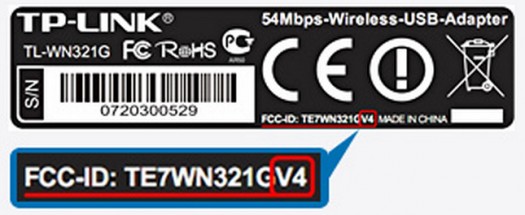
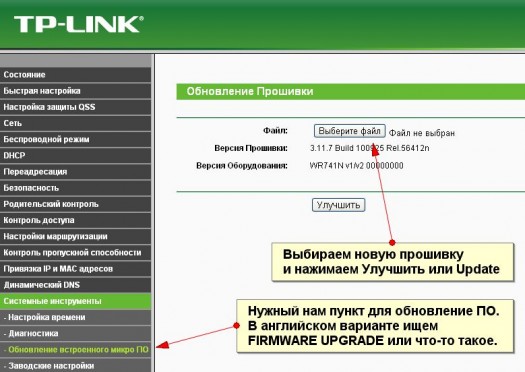
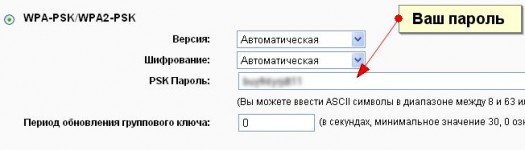

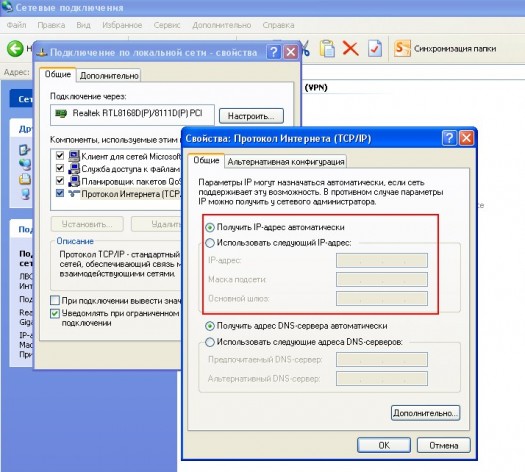





430 комментариев
Voff says:
Янв 15, 2012
ВАЖНО! Информация для пользователей домашний интернет от Киевстар (Билайн). Последнее время я всё чаще начал замечать, что при получении IP адреса начинающегося с 46.119.. или вообще с 46, интернет работает крайне нестабильно: открываються сайты через раз и не все, онлайн игры также не работают. Есть подозрение, что IP c этого сервера в GBL
Роман says:
Янв 20, 2012
очень помогло!!!!!!!…спасибо автору!!!!!!!!!))))))))…
migal says:
Янв 26, 2012
Появилась необходимость перенести антенну в другое место , купил трехметровый кабель rg174 c RP-SMA контактами . В метре от антенны сигнал на ноутбуке упал с пяти делений до трех . Если антенну открутить то на одном только кабеле сигнал опять поднимается до пяти делений . Как перенести антенну на улицу без таких огромных потерь ?
Voff says:
Янв 26, 2012
На скорости интернета сказалось как-то? Увы на девайсе усилитель слабоват, думаю без потерь не обойтись, не лишне перепроверить контакты и, если есть возможность, попробовать антенну сменить
migal says:
Янв 26, 2012
Без кабеля wi-fi когда роутер на подоконнике то держит на полной шкале шесть комнат в моем доме и одну комнату соседа . С кабелем когда антенна на улице получилось одна комната у меня и одна у соседа по два деления на ноутбуках ( между нашими домами 10 метров ) . Какую антенну посоветуете , слышал китайские супермощные на 20dbi еще хуже родной пипки ?
Voff says:
Янв 26, 2012
Не думаю, что стоит такую мощную брать, так как, опять же девайс слабоват для этого. Советовать не решусь, так как, не спец. Лучше «покурить» форум IXBT по этой теме, там проскальзывали названия и особенности таких решений, но ещё раз повторюсь — падение слишком большое, возможно кабель не очень хорош, если антенна ни при чём.
migal says:
Янв 29, 2012
Вобщем с антенной не получилось . Взяли мы соседу второй такойже роутер и проблема доступа в интернет исчезла но , появилась другая проблемма . Как теперь настроить локальную сеть ума не приложу , знакомые системотехники после нескольких неудачных настроек отсылают в гугл . Ноут за вторым роутом пингуется нормально а в локалке его не видно . Помогите пожалуйста с настройками исли ето возможно .
Voff says:
Янв 29, 2012
Самое простое, что приходит в голову поднять подсеть на HAMACHI и не изобретать велосипед. Скорость приличная, настраивается 10 минут. В плане роутеров сам не пробовал, смогу потестировать только завтра в офисе.
Олег says:
Фев 10, 2012
Тоже интересует вопрос организации сети с использованием двух Wi Fi роутеров: TL-WR741ND — точка доступа, подключенная к интернету, TL-WR743ND — клиент.
Подскажите, что и где настроить, чтобы компьютер подключенный как клиент мог видеть компы подключенные к точке доступа. Интернет работает без проблем.
Voff says:
Фев 10, 2012
Сходу не распишу, возьму оборудование смогу дать нормальный ответ. А так, если быстро — то Hamachi и будет счастье
PerfecT says:
Фев 15, 2012
Подскажите, пожалуйсто, как решить проблему порта 80?
админка маршрутизатора и денвер (апачи) находятся на одном порту,
изменяя порт в апачи проблема не решается(
Voff says:
Фев 15, 2012
В маршрутизаторе отрубаем фаерволл, в брандмауре Windows или локальном антивирусе разрешаем денверу общаться по 80 порту, смотрим свой внешний IP и записываем его в денвер. Если IP динамический, то сайт будет открыт в мир лишь на период сессии с провайдером
YURA says:
Фев 15, 2012
скажите пожалуйста воможноли TL-WR841ND V1.3прошить прошивкой
от TL-WR843ND
Voff says:
Фев 15, 2012
Лучше этого не делать, новые функции, если и появятся то работать не будут нормально
саНя says:
Фев 22, 2012
Хочу еще добавить что маршрутизатор настолько хорош насколько плох интернет от киевстар и билайн.
Олег Д. says:
Фев 26, 2012
Подключил домашний интернет от Киевстара с акционным роутером TP-Link WR741ND на нетбук Asus (c XP).Пытаюсь подключить телефон Киевстар Aqua (Huawei U8650)c андроид 2.3.4,сеть видит,подключается,но в инет не входит.В Call-центре не по моему вопросу не помогли ((( Подскажите,пожалуйста,как мне заставить смарт входить в инет?Спасибо.
Voff says:
Мар 6, 2012
Извините за задержку, был в командировке А телефон получает адрес какой-то?
Мурат says:
Мар 7, 2012
Скажите пожалуйста воможноли TL-WR841ND V2.4 установить без прошивки,если поменял компы,установку делал через диск не получается,ошибка 800,и через 192.168.1.1 так тоже не выходит,что делать? помогите
Voff says:
Мар 8, 2012
Я так понял Вы в админку войти не можете. Ищите сзади кнопку RESET зажимаете её спичкой на 30-40 секунд, роутер сбросится и тогда пробуйте снова через http://192.168.1.1/
МУРАТ says:
Мар 15, 2012
Спс, да я таки делал RESET но все равно не идет, ноут видет роутер но не входить в инет,комп выходит с инета когда настраиваю,а так после RESET роутер работает но не wi-fi,но до этого роутер работал
Voff says:
Мар 15, 2012
После резета, WiFi нужно заново устанавливать